Użyj aplikacji wynagrodzenia wydatków
Dwie aplikacje są częścią rozwiązania Koszt ten:
- Aplikacja Kanwę prośby o przechwyt dla pracowników
- Aplikacja oparte na kosztach administratora dla menedżerów programu lub administratorów
Po zakończeniu instalacji i konfiguracji aplikacje są gotowe do udostępnienia i używania.
Użyj aplikacji żądania wynagrodzenia
Jako pracownik możesz przesłać i wyświetlić żądania przejrzenia wydatków do organizacji w aplikacji Kanwy prośby o pomoc.
Aby przesłać żądanie przechyłania wydatków, należy wykonać następujące kroki:
- Zaloguj się w aplikacji Kanwy kosztów.
- Na ekranie Moje żądania wybierz Nowe żądanie.
- Na ekranie Nowe żądanie wypełnij następujące pola:
- Nazwa żądania
- Program
- Kategoria
- Podkategoria
- Waluta
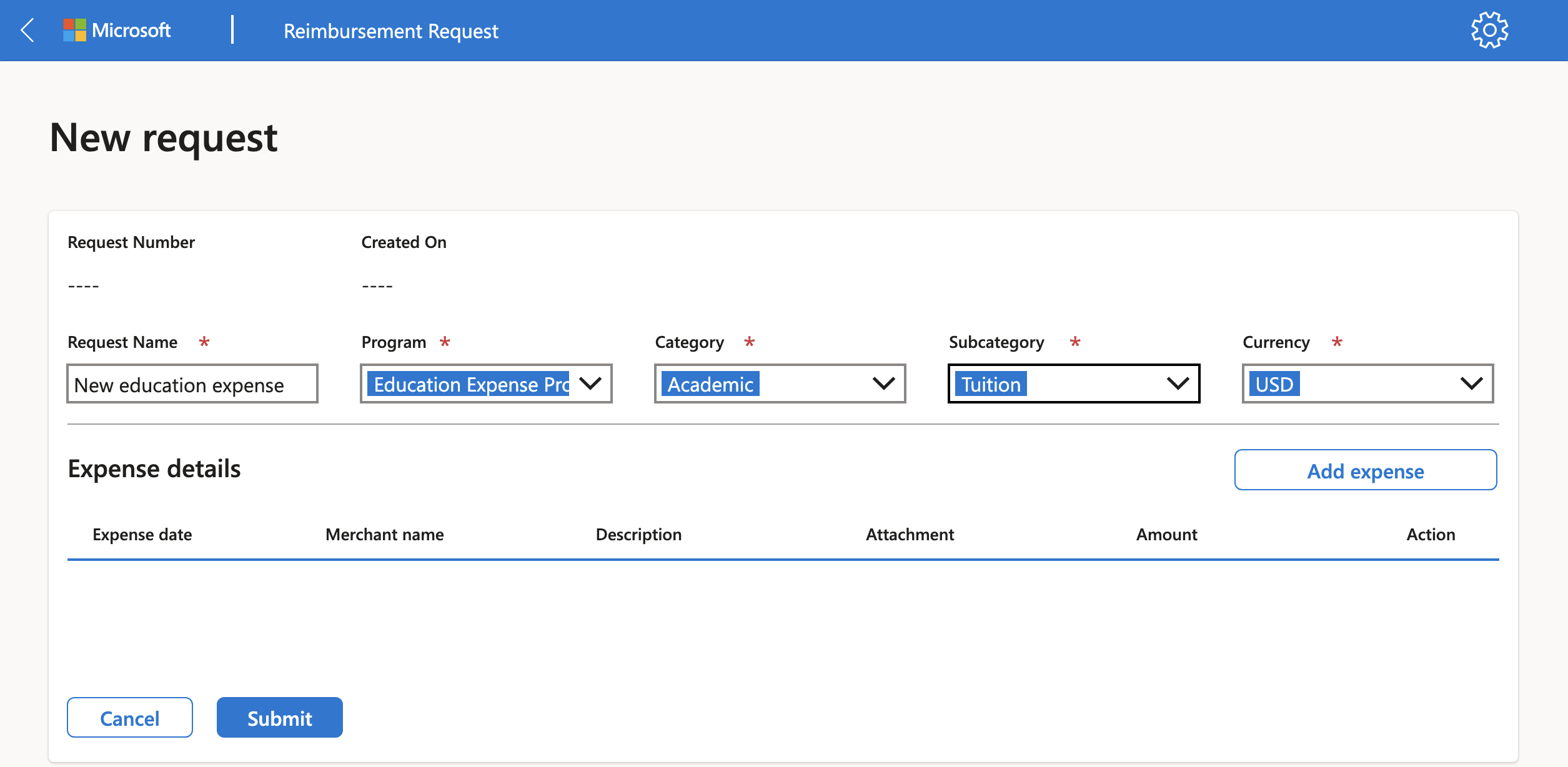
Dodawanie obrazu otrzymania wydatków
Żądania wydatków wymagają dokumentacji wydatku. Czynności te należy wykonać, aby dodać obraz potwierdzenia otrzymania wydatków i zaktualizować wszelkie informacje z pliku.
- Na ekranie Moje żądania wybierz Dodaj wydatek.
- Na pierwszym ekranie Dodawanie wydatków wybierz, w jaki sposób będzie udostępnić obraz potwierdzenia otrzymania. Oto Twoje opcje:
- Funkcja Capture umożliwia otwarcie aparatu urządzenia, aby umożliwić zrobienie zdjęcia paragonu.
- Skanowanie uzyskuje szczegóły paragonu z obrazu wybranego na urządzeniu za pomocą wbudowanego skanera aplikacji.
- Opcja Załącz otwiera system plików urządzenia, dzięki czemu można wyszukać obraz przedstawiający wydatek.
- Na drugim ekranie Dodawanie wydatków dołącz plik lub przechwyć obraz, zależnie od wyboru wybranego na pierwszym ekranie Dodawanie wydatków.
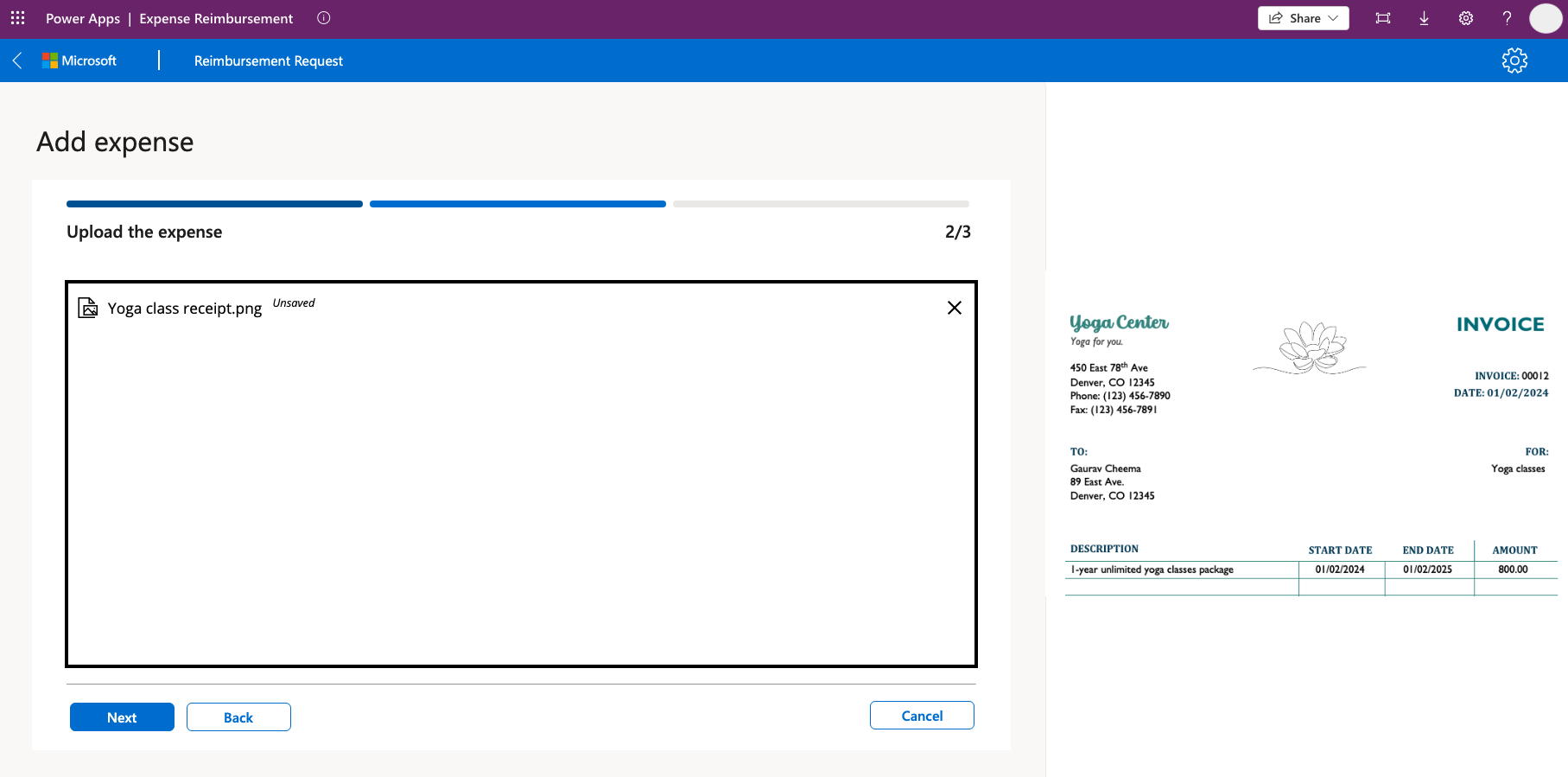
- Na trzecim ekranie Dodawanie wydatków dodaj wszystkie potrzebne informacje. Oto pola:
- Nazwa pliku załącznika
- Data wydatku
- Nazwa sprzedawcy
- Kwota
- Podpis
- Wybierz pozycję Zakończone, aby zakończyć krok Dodaj wydatek.
- Wybierz Prześlij. Powoduje to wyzwolenie przepływu powiadomienia Nowa prośba o wysłanie wiadomości e-mail o zwrot, z informacją, że żądanie zwrotu wydatków zostało przesłane i jest gotowe do przejrzenia.
Wyświetlanie żądań przejrzenia wydatków
Po przesłaniu żądania wydatków można wyświetlić jego stan w aplikacji Kanwy prośby o prośbę o błąd.
Na ekranie Moje żądania wybierz liczbę żądań zwrotu, które chcesz wyświetlić. Zostanie on przekierowywny na ekran żądania widoku.
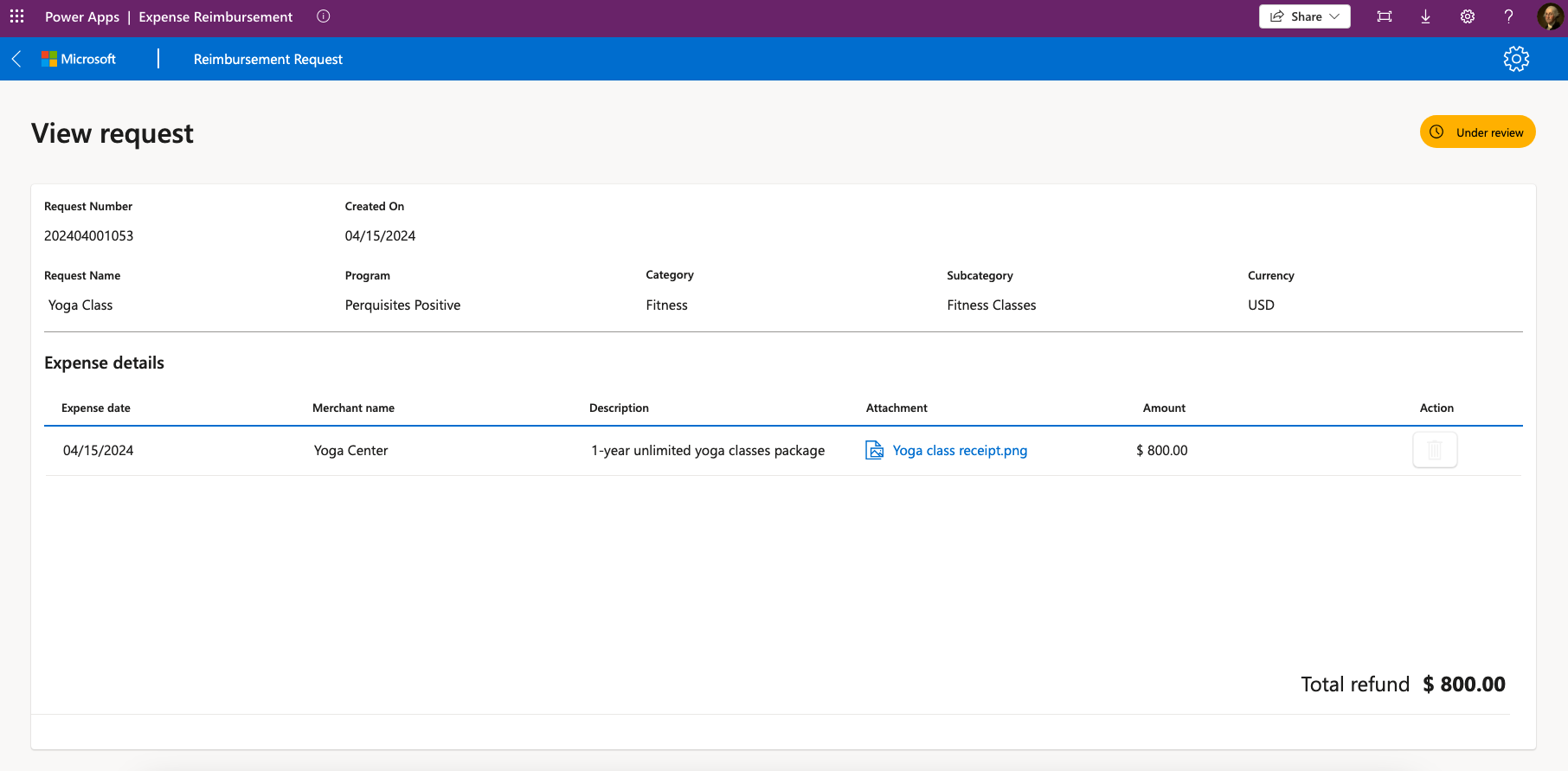
Użyj aplikacji administratora wynagrodzenia wydatków
Jako menedżer programu do sprawdzania i przetwarzania wydatków możesz uzyskać dostęp do aplikacji opartej Administrator modelowej, aby przejrzeć i przetwarzać żądania.
Przetwarzanie żądań wydatków
W aplikacji Informacje o Administrator wydatków należy wykonać następujące kroki, aby wyświetlić szczegóły żądania wydatków i przetworzyć żądania:
W okienku nawigacji po lewej stronie wybierz pozycję Żądania, aby wyświetlić listę wszystkich żądań wynagrodzenia.
Wybierz łącze numeru żądania, aby wyświetlić więcej szczegółów dotyczących konkretnego żądania. Na tej stronie można wybrać i przejrzeć wiele łączy, takich jak potwierdzenie żądania.
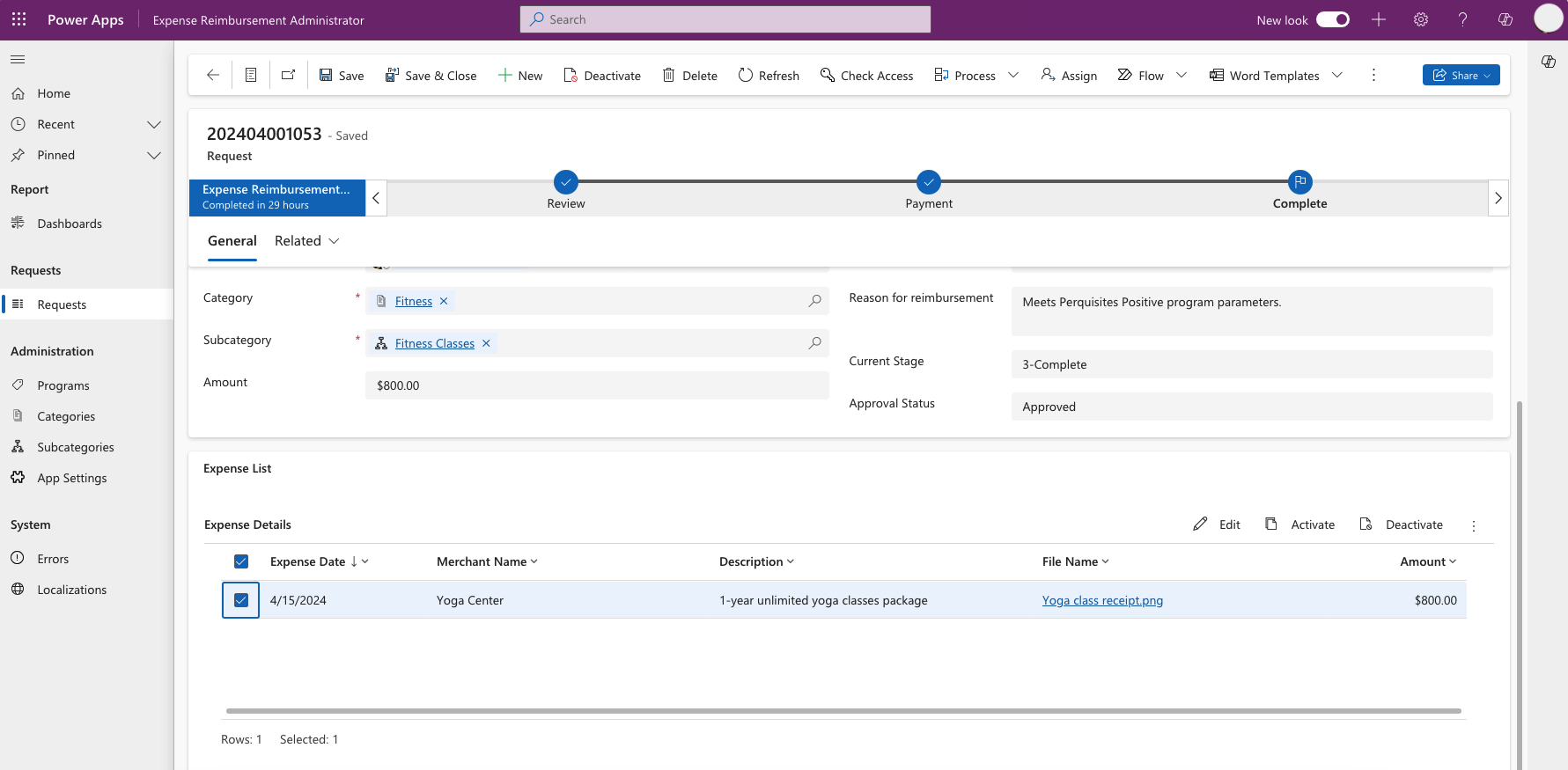
Wybierz opcję Przegląd, aby zaznaczyć stan zatwierdzania i wyeksenzuj stan żądania przejrzenia wydatków.
Wybierz opcję Płatności, aby zarejestrować stan płatności żądania zwrotu z wydatków.
Wybierz opcję Zakończenie, aby zarejestrować datę zakończenia procesu żądania wydatków.
Po zakończeniu aktualizacji wybierz opcję Zapisz lub Zapisz i zamknij.
Wyświetl pulpit nawigacyjny
Aplikacja oparte na Administrator wydatków udostępnia pulpit nawigacyjny ułatwiający łatwe zarządzanie programem.
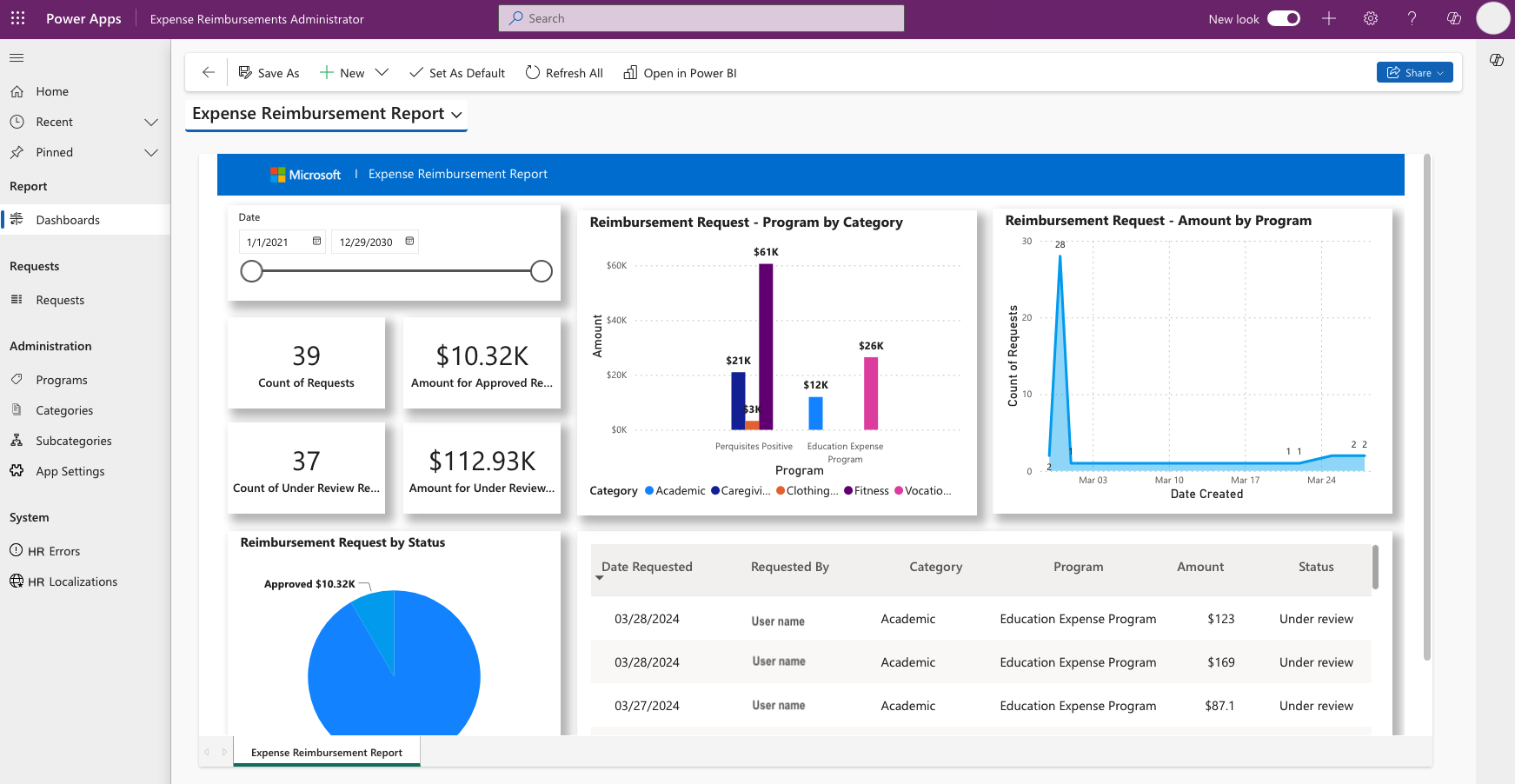
Żądania pochówek można wyświetlać według daty i stanu. Można również wyświetlić kwoty dolarów według programów i kategorii programu w celu śledzenia wydatków.